PowerPoint 中出现视频或音频播放问题的原因有多种。 本文提供与兼容性和故障排除相关的一些建议。
若要在 PowerPoint 中避免音频或视频出现播放问题,可以优化插入到演示文稿中的媒体文件以使其在其他设备上兼容。 有关受支持的文件类型列表,请访问 PowerPoint 中支持的视频和音频文件格式。
错误消息:不再支持 Flash 嵌入式视频
谷歌最近进行了一项更改,它已经停用了 PowerPoint 2010 播放YouTube视频所依赖的 Flash Player 基础结构。
PowerPoint 2013 和更新版本基于 HTML5 视频播放基础结构 (而不是 Flash Player) ,因此在大多数情况下不受影响。
我们了解 PowerPoint 2010 中的问题,并正在调查我们可以做些什么,但实际上,快速解决此问题的最有效方法是迁移到较新版本的 Office。 还可以使用 PowerPoint 网页版,它是免费的,可与 Microsoft 帐户一起使用, (Hotmail、outlook.com live.com) 。 PowerPoint 网页版 支持插入和播放 YouTube 视频。
如果希望始终拥有最新版本的 Office,你可以选择成为 Microsoft 365 订阅者。 单击进行试用或购买并对订阅和一次性购买进行比较。
当你准备共享演示文稿时,请执行下列操作:
-
在功能区的“文件”选项卡上,选择“信息”。
-
在其他设备上播放演示文稿中的媒体时,如果媒体插入格式可能遇到兼容性问题,则会出现“优化兼容性”选项。 如果未出现此选项,表示你没有兼容性问题并准备好进行共享。
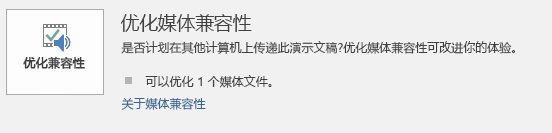
-
选择“优化兼容性”*。 PowerPoint 会改进需要优化的任何媒体。
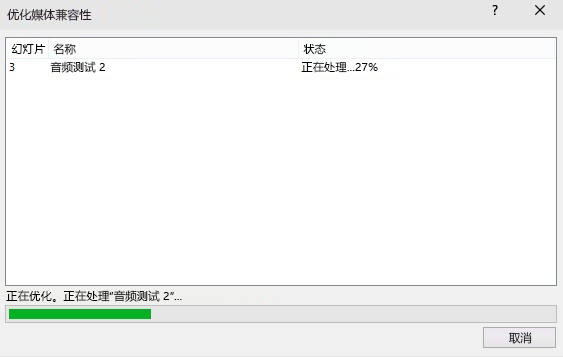
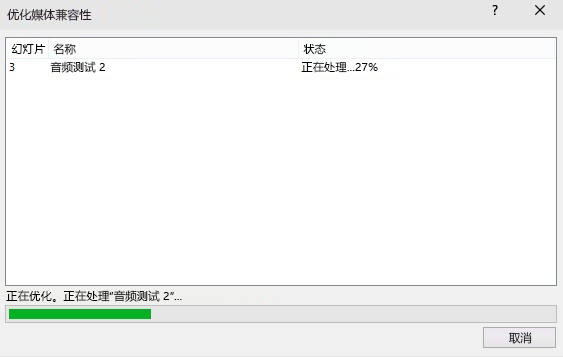
* 嵌入的字幕和可选音轨会在此优化过程中被删除。
当出现“优化兼容性”按钮时,可提供潜在播放问题的各种解决方案摘要。 还可提供演示文稿中媒体的出现次数的列表。 以下是可引发播放问题的常见情况:
-
如果链接了视频,则“优化兼容性”会报告你需要嵌入这些视频。 选择“查看链接”以继续。 打开的对话框允许你通过选择“ 断开链接” 来嵌入视频,以便从具有链接视频访问权限的设备和用户中嵌入每个链接。
-
如果有使用早期版本的 PowerPoint(如 PowerPoint PowerPoint 2007)插入的视频,则需要升级媒体文件格式,使这些文件可以播放。 升级将采用最新格式自动更新并嵌入这些文件。 升级后,应再次运行“优化兼容性”。
若要将媒体文件从早期版本(如 PowerPoint 2007)升级到 PowerPoint 2010 或更高版本(以及嵌入的链接文件),请在“文件”选项卡上,选择“信息”,然后选择“转换”。
如果插入或播放媒体时遇到问题,可能是因为没有安装适当的编解码器。 例如,有人可能会向你发送一个 PowerPoint 演示文稿,其中包含基于你电脑上没有的编解码器的媒体。 最好的解决方案是让演示文稿的作者在将文件发送给任何人之前运行“优化兼容性”。
尝试插入视频文件时,如果未安装正确的编解码器文件,则可能会收到如下所示的错误消息:

尝试以下操作之一来帮助解决任何遗留问题:
-
确定运行媒体所需的编解码器。 请阅读什么是编解码器,为什么需要它?了解Windows 媒体播放器如何帮助你执行此操作。 或者,安装可以对媒体文件进行检查并确定所需编解码器的第三方工具。 然后安装运行媒体所需的编解码器。 可以在 fourcc.org 网站上找到许多编解码器。
有关编解码器的详细讨论,请参阅 Windows Media 编解码器。
-
下载第三方媒体解码器和编码器筛选器,例如 ffdshow 或 DivX,使你能够解码和编码各种格式。
-
如果在电脑上创建了一个演示文稿并决定在 Apple Macintosh 上进行传递,请使用带有 .mp4 文件格式拓展名的媒体。
如果你的幻灯片放映长度超过一首歌曲,则可以添加更多歌曲。 但是,如果发现在将音乐与幻灯片放映同步时遇到问题,可以使用第三方音频编辑工具(如 Audacity®)将多首歌曲串接组合到一个文件中,以便它们在整个幻灯片放映过程中连续播放。
仍然存在问题?
对于此处未回答的问题,请与我们联系或向社区寻求帮助。







